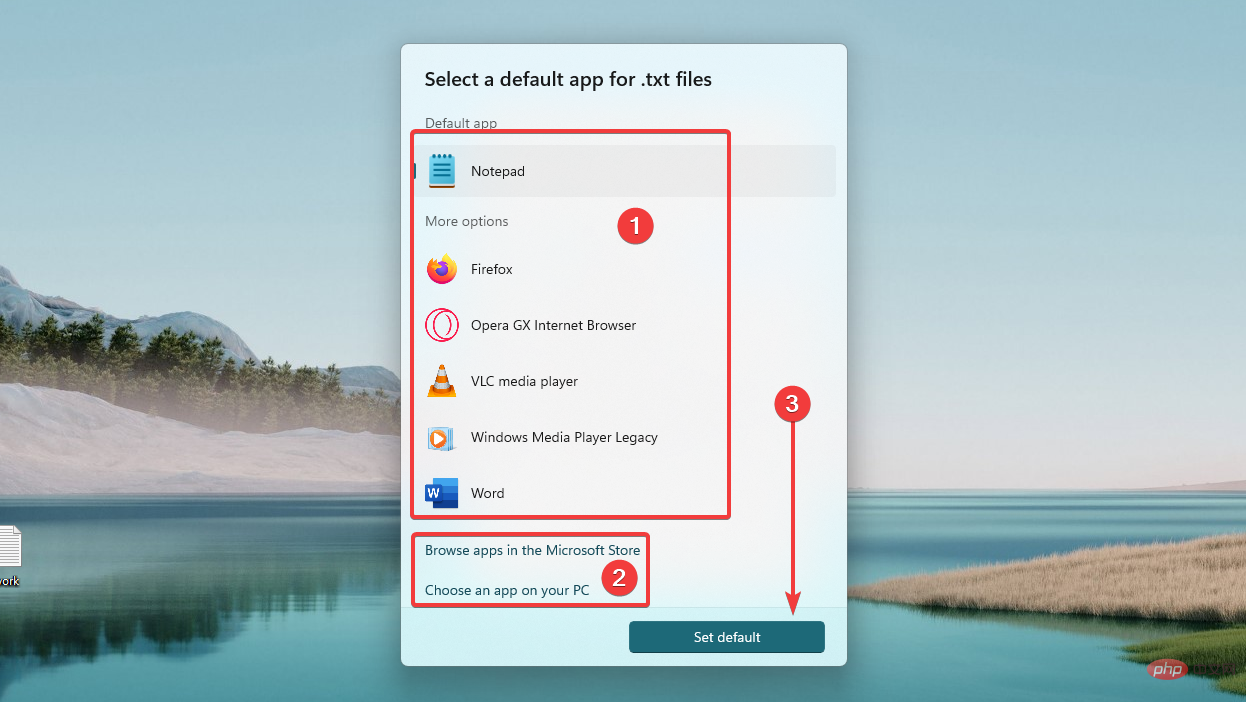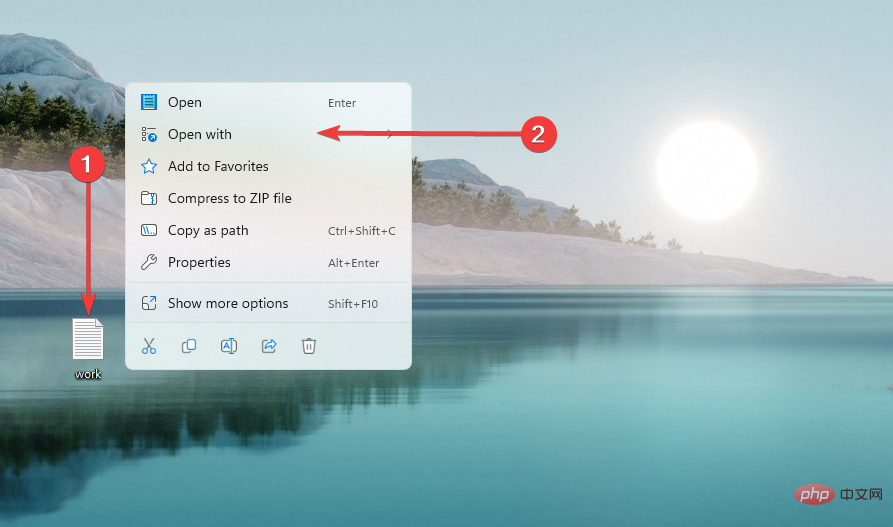수정: 이 파일에는 Windows 11에 연결된 앱이 없습니다.
- PHPz앞으로
- 2023-04-18 09:52:0213030검색
Windows 11 컴퓨터에 "이 파일에는 이 작업을 수행하는 데 필요한 응용 프로그램이 없습니다. 이는 파일을 열거나 필요한 작업을 수행할 수 없다는 의미입니다.
전체 오류는 일반적으로 발생합니다. : 이 작업을 수행하려면 이 파일과 연결된 애플리케이션이 없습니다. 애플리케이션을 설치하세요. 설치된 경우 기본 애플리케이션 설정 페이지에서 연결을 만드세요.
이 문서에서는 그 이유를 설명하겠습니다. 이 메시지가 표시되고 해결 방법이 있습니다. Windows 10 장치에서도 이 오류가 발생할 수 있습니다.
이 파일에 연결된 앱이 없습니다라는 메시지가 나타나는 이유는 무엇입니까?
Windows에서 이 오류가 나타날 수 있습니다. Windows 11 컴퓨터에서 이 메시지가 표시되는 데에는 여러 가지 이유가 있습니다. 목록 상단에는 다음이 포함됩니다.
- 소프트웨어 문제 – 한 가지 가능성은 올바른 소프트웨어가 설치되어 있지 않다는 것입니다. 예를 들어, 파일을 열려고 하면 .docx 확장자를 가진 파일을 열려면 Microsoft Word 또는 유사한 워드 프로세싱 프로그램이 필요합니다.
- 파일 연결 문제 – 특정 파일 형식을 여는 데 사용할 프로그램을 컴퓨터에 알려주기 위해 컴퓨터의 파일 연결이 올바르게 설정되지 않았을 수 있습니다.
- 손상된 파일 – 일부 사용자는 손상되거나 손상된 응용 프로그램이나 시스템 파일도 이 문제를 일으키는 것을 관찰했습니다. 문제
사용자 경험에 따르면 이것이 주요 원인이라고 생각됩니다. Windows 11 컴퓨터에서 이 작업을 수행하기 위해 이 파일에 연결된 앱이 없는 경우 몇 가지 단계를 통해 해결하세요. 문제
이제 토론해 보겠습니다.
이 파일을 수정하는 방법 이 작업을 수행하는 데 필요한 프로그램이 없습니까?
1. 올바른 소프트웨어를 설치합니다.
- 열어야 하는 파일을 마우스 오른쪽 버튼으로 클릭하고 "속성 "을 선택하세요(아래 이미지 참조).
텍스트 문서(.txt) )입니다.
)입니다. -
이 파일 형식을 복사하여 열 수 있는 최고의 프로그램을 Google에서 검색하세요.
이 프로그램 중 하나를 다운로드하여 설치하고 파일을 다시 열어보세요.
- 파일을 열 수 있는 올바른 소프트웨어가 컴퓨터에 설치되어 있지 않으면 해당 소프트웨어를 설치해야 합니다.
- 전문가 팁:
다운로드하고 수리를 시작하려면 여기를 클릭하세요. 일부 파일은 컴퓨터에서 여러 프로그램을 사용하여 열 수 있지만 다른 프로그램을 열려면 추가 프로그램이 필요할 수 있습니다. 예를 들어, 확장자가 .docx인 파일을 열려면 Microsoft Word 등이 있어야 합니다. 다른 워드 프로세싱 프로그램은 열 수 없습니다.
2. 파일 연결 설정
컨텍스트 메뉴에서 속성을 선택하세요.
속성 창에서 "연결 프로그램" 옆에 있는Change
버튼을 클릭하세요.-
파일을 여는 데 사용하려는 응용 프로그램을 두 번 클릭하세요. 또는 "Microsoft Store에서 앱 찾아보기" 또는
 "PC에서 앱 선택 "을 선택할 수 있습니다. 기본 응용 프로그램을 설정하는 옵션도 있습니다.
"PC에서 앱 선택 "을 선택할 수 있습니다. 기본 응용 프로그램을 설정하는 옵션도 있습니다. -
 컴퓨터의 파일 연결 설정이 올바르지 않은 경우 위의 단계를 사용하여 재설정해 볼 수 있습니다.
컴퓨터의 파일 연결 설정이 올바르지 않은 경우 위의 단계를 사용하여 재설정해 볼 수 있습니다. - 이 문제가 해결되어야 합니다. 이 파일에는 연결된 응용 프로그램이 없으며 Windows 11에서 이 작업을 수행할 수 없습니다. 3. 다음으로 열기 명령 사용
 열려고 하는 파일을 마우스 오른쪽 버튼으로 클릭하고 상황에 맞는 메뉴에서 열기
열려고 하는 파일을 마우스 오른쪽 버튼으로 클릭하고 상황에 맞는 메뉴에서 열기
를 선택하세요.
그런 다음 파일을 여는 데 사용하려는 프로그램을 선택할 수 있습니다.-
위 단계가 작동하지 않으면 "다음으로 열기" 명령을 사용하여 파일을 열 수 있습니다.
위 단계를 따르면 이 파일과 관련된 응용 프로그램이 없으며 Windows 11 컴퓨터에서는 수정할 수 없는 문제를 해결할 수 있습니다.
여전히 문제가 있는 경우 컴퓨터 수리 전문가에게 추가 도움을 구하는 것이 좋습니다. 또한 드물게 이 문제가 맬웨어로 인해 발생할 수 있으므로 적절한 바이러스 백신 소프트웨어를 사용하여 검사를 수행하는 것이 도움이 될 수 있습니다.
위 내용은 수정: 이 파일에는 Windows 11에 연결된 앱이 없습니다.의 상세 내용입니다. 자세한 내용은 PHP 중국어 웹사이트의 기타 관련 기사를 참조하세요!


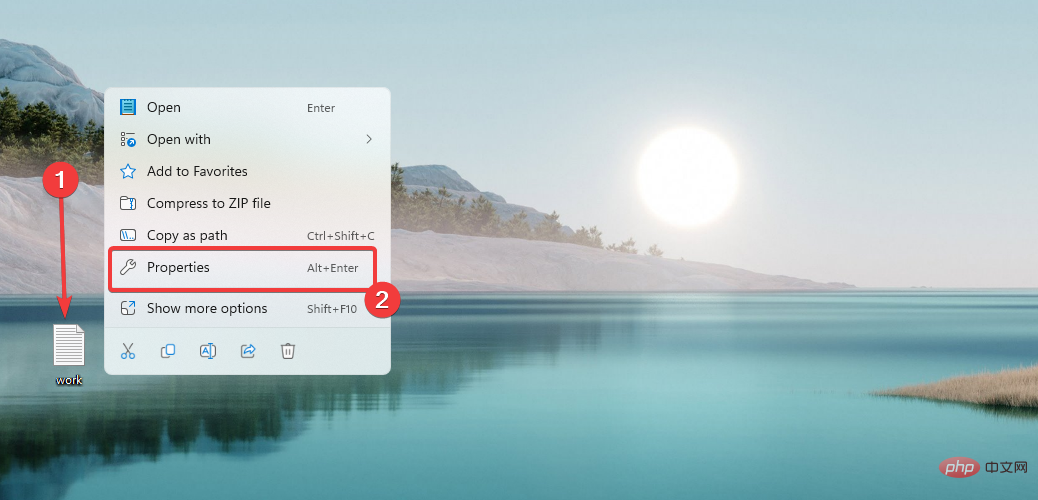 )입니다.
)입니다. 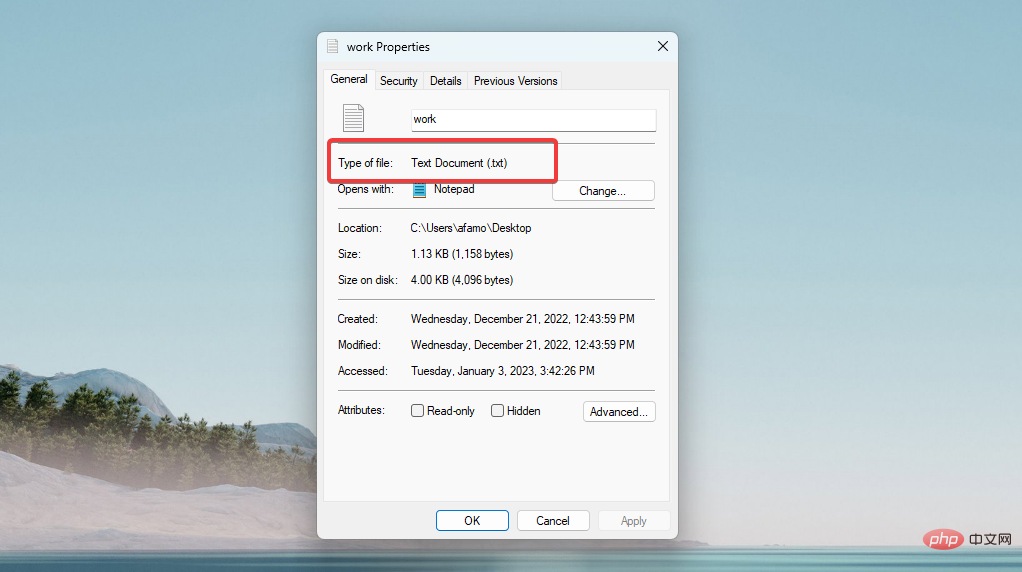
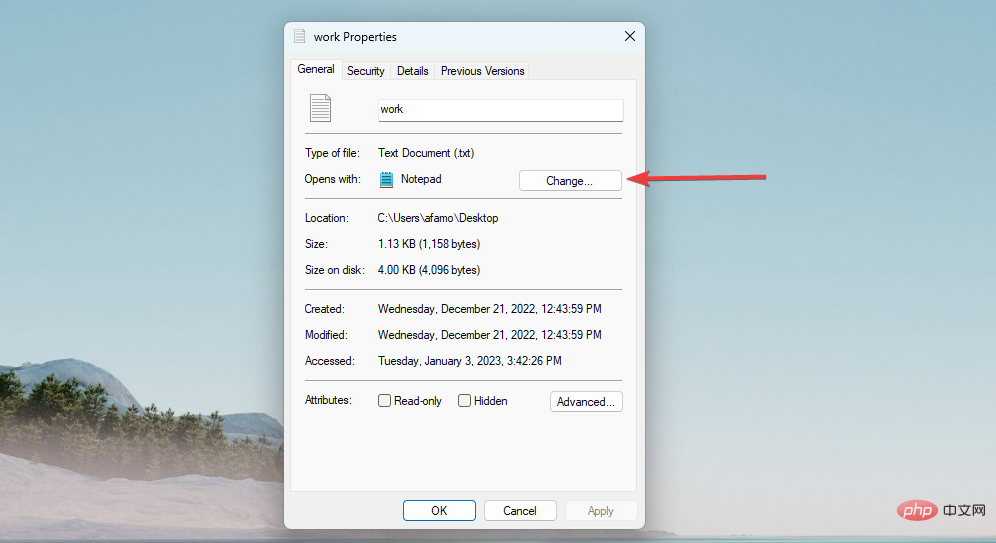 컴퓨터의 파일 연결 설정이 올바르지 않은 경우 위의 단계를 사용하여 재설정해 볼 수 있습니다.
컴퓨터의 파일 연결 설정이 올바르지 않은 경우 위의 단계를 사용하여 재설정해 볼 수 있습니다.